Logfiler
Logfiler indeholder oplysninger om vigtige programhændelser, som er indtruffet, og giver en oversigt over registrerede trusler. Logføring af er en vigtig del af systemanalyse, trusselsregistrering samt fejlfinding. Logføring udføres aktivt i baggrunden uden brugerens medvirken. Oplysninger registreres baseret på indstillingerne for aktuelt logomfang. Du kan få vist tekstmeddelelser og logfiler direkte fra ESET Internet Security-miljøet og arkivere logfiler.
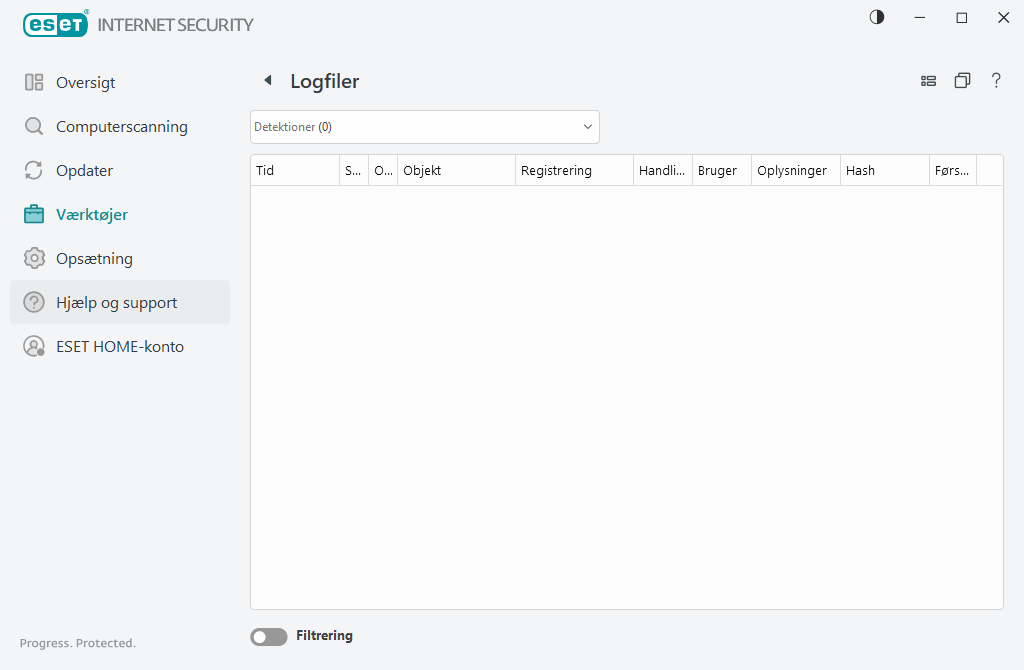
Logfilerne kan åbnes i hovedprogramvinduet ved at klikke på Værktøjer > Logfiler. Vælg den ønskede logfiltyper i rullemenuen Logfil.
•Registreringer – Denne log indeholder detaljerede oplysninger om registreringer og infiltrationer, der er registreret af ESET Internet Security. Logoplysningerne omfatter registreringstidspunkt, scannertype, objekttype, objektets placering, navnet på registreringen, den udførte handling, navnet på den bruger, der var logget på, da infiltrationen blev registreret, hash og første forekomst. Ikke-rensede infiltrationer markeres altid med rød tekst på en lyserød baggrund. Rensede infiltrationer markeres med gul tekst på en hvid baggrund. Ikke-rensede potentielt uønskede eller potentielt usikre programmer markeres med gul tekst på en hvid baggrund.
•Hændelser – Alle vigtige handlinger, der udføres af ESET Internet Security, registreres i hændelseslogfiler. Hændelsesloggen indeholder oplysninger om hændelser og fejl i programmet. Den er designet til systemadministratorer og brugere, så du kan løse problemer. Ofte vil de oplysninger, der findes her, hjælpe dig med at finde en løsning til et problem, der sker i programmet.
•Computerscanning – Resultater af alle fuldførte scanninger vises i dette vindue. Hver linje svarer til en enkelt computerscanning. Dobbeltklik på en linje for at se detaljerne om den pågældende scanning.
•HIPS – Indeholder poster over bestemte HIPS-regler, som er markeret til registrering. Protokollen viser det program, som udløste handlingen, resultatet (om reglen blev tilladt eller forbudt) og regelnavnet.
•Browserbeskyttelse – Indeholder fortegnelser over filer, der ikke er bekræftet/ikke er tillid til, og som der er indlæst i browseren.
•Netværksbeskyttelse – I loggen for netværksbeskyttelse vises alle fjernangreb, som er registreret af firewallen, beskyttelse mod netværksangreb (IDS) og Botnet-beskyttelse. Her kan du finde oplysninger om alle angreb mod computeren. I kolonnen Hændelse vises de registrerede angreb. Kolonnen Kilde fortæller dig mere om den angribende. I kolonnen Protokol vises den kommunikationsprotokol, der bruges til angrebet. Analyse af logfilen for netværksbeskyttelse kan hjælpe dig med at registrere forsøg på at infiltrere systemet i tide og dermed forhindre uautoriseret adgang til systemet. Du kan finde flere oplysninger om netværksangreb i IDS og avancerede indstillinger.
•Filtrerede websteder – Denne liste er nyttig, hvis du vil have vist en liste over websteder, der er blokeret af Internetbeskyttelse eller Forældrekontrol.I de enkelte logfiler kan du se tidspunkt, URL-adresse, bruger og program, der oprettede en forbindelse til et bestemt websted.
•Antispam for e-mailklient – Indeholder poster, der relateres til e-mailmeddelelser, som blev markeret som spam.
•Forældrekontrol – Viser websider, der er blokeret eller tilladt af Forældrekontrol. I kolonnerne Matchtype og Matchværdier kan du se, hvordan filtreringsregler blev anvendt.
•Enhedskontrol – Indeholder poster over flytbare medier eller enheder, der blev tilsluttet computeren. Kun enheder med respektive enhedskontrolregel bliver registreret i logfilen. Hvis reglen ikke matcher en tilsluttet enhed, vil en logangivelse for en tilsluttet enhed ikke blive oprettet. Du kan også se detaljer, f.eks. enhedstype, serienummer, leverandørnavn og mediestørrelse (hvis den findes).
•Beskyttelse af webcam – Indeholder poster om programmer, der er blokeret af Beskyttelse af webcam.
Vælg indholdet i en af logfilerne, og tryk på CTRL + C for at kopiere det til udklipsholderen. Hold CTRL eller SHIFT nede for at vælge flere poster.
Klik på ![]() Filtrering for at åbne vinduet Logfiltrering, hvor du kan definere filtreringskriterier.
Filtrering for at åbne vinduet Logfiltrering, hvor du kan definere filtreringskriterier.
Højreklik på en bestemt post for at åbne genvejsmenuen. Følgende valgmuligheder findes i genvejsmenuen:
•Vis – Viser mere detaljerede oplysninger om den valgte logfil i et nyt vindue.
•Filtrer de samme poster – Når du har aktiveret dette filter, kan du kun se poster af samme type (diagnosticeringer, advarsler osv.).
•Filtrer – Når du har klikket på denne indstilling, kan du definere filtreringskriterier for de enkelte logposter i vinduet Logfiltrering.
•Aktivér filter – Aktiverer filterindstillinger.
•Deaktiver filter – Rydder alle filterindstillinger (som beskrevet ovenfor).
•Kopiér/Kopiér alt – Kopierer oplysninger om de valgte poster i vinduet.
•Kopiér celle – Kopierer indholdet af den celle, der højreklikkes på.
•Slet/Slet alt – Sletter de valgte poster eller alle viste poster. Denne handling kræver administratorprivilegier.
•Eksporter/Eksporter alt – Eksporterer oplysninger om de valgte poster eller alle posterne i XML-format.
•Find/Find næste/Find forrige – Når du har klikket på denne indstilling, kan du definere filtreringskriterier for at fremhæve den specifikke post ved hjælp af vinduet Logfiltrering.
•Beskrivelse af registrering – Åbner ESETs trusselsleksikon, som indeholder detaljerede oplysninger om farerne og symptomerne ved den registrerede infiltration.
•Opret udeladelse – Opret en ny registreringsudeladelse ved hjælp af en guide (ikke tilgængelig for registrering af malware).
•Føj til tilladelsesliste for browserbeskyttelse – Åbner vinduet Tilladelsesliste for browserbeskyttelse og føjer elementet til listen.
